密码可免 安全不能免
|
点击上面的蓝色字 微信名 (微信号:请填写您的微信号) 综合考虑安全因素和使用的方便性,如何实现在设置了登录密码的情况下让系统免输密码而自动登录?或者不设密码登录的情况下如何保证系统的安全? 家庭电脑用户多不喜欢设置Windows开机密码,由于每次开机输入密码很麻烦,大家往往喜欢开机直接进入桌面或按一个回车就进入系统。因此,许多人在装系统时也就不设置任何密码了。但是,在不设置密码的情况下,别人可能会轻易通过远程连接来登入自己的系统,给系统安全带来潜在的隐患。其实,无论是设密码而免输密码,还是根本就不设密码,我们都可以找到保证安全的解决方案。 WindowsXP免输密码安全登录 修改注册表 按Win+R组合键启动运行窗口,输入regedit启动注册表编辑器,依次展开[HKEY_LOCAL_MACHINE\SOFTWARE\Microsoft\Windows NT\CurrentVersion\Winlogon]分支(图1),在右侧窗口双击DefaultUserName,输入登录用户名。
 01 同样在该分支下的右侧窗口中双击DefaultPassword,然后在空白栏内输入你的密码。如果没有此项,可以在注册表编辑器右侧窗口用右击菜单“新建→字符串值→DefaultPassword”来添加。 接下来在右侧窗口中双击AutoAdminLogon,将数值设置为1。如未发现此项,可按上面的步骤来新建。 最后关闭注册表编辑器并重新启动电脑,系统就会按设定的用户名和密码自动登录,以后开机再也不会提醒你输入密码了。 运行命令来实现 在“运行”窗口输入rundll32netplwiz.dll,UsersRunDll命令(图2),按回车键后弹出“用户账户”窗口。取消选定“要使用本机,用户必须输入用户名和密码”选项,单击“确定”(图3)。若要更改自动登录密码,按动Ctrl+Alt+Del组合键,在弹出的对话框中输入你想让电脑每次自动登录的账户和密码即可。
 02
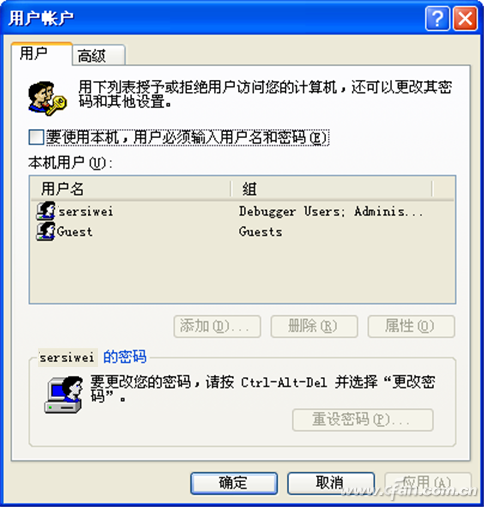 03 此外可以可以用系统control命令来实现。单击“开始→运行”,并在输入框中键入controluserpasswords2命令(图4),然后按与方法2相同的操作去执行。
 04 Windows8能否带密码自动安全登录? Windows7、Windows8与WindowsXP相比,无论从界面还是功能都有了很大变化。那么,对于免密码自动登录系统的设置,还能否沿用旧的一套办法?我们可以通过试验来获得验证。我使用的是Windows8,这里我直接验证Windows8环境,Windows7环境留给你去验证。 用快捷键Win+R打开Win8“运行”对话框,输入rundll32 netplwiz.dll,UsersRunDll命令并回车,打开“用户账户”窗口,把“要使用本计算机,用户必须输入用户名和密码”选框的勾选取消掉(图5),重启电脑发现Windows8已能自动登录了。
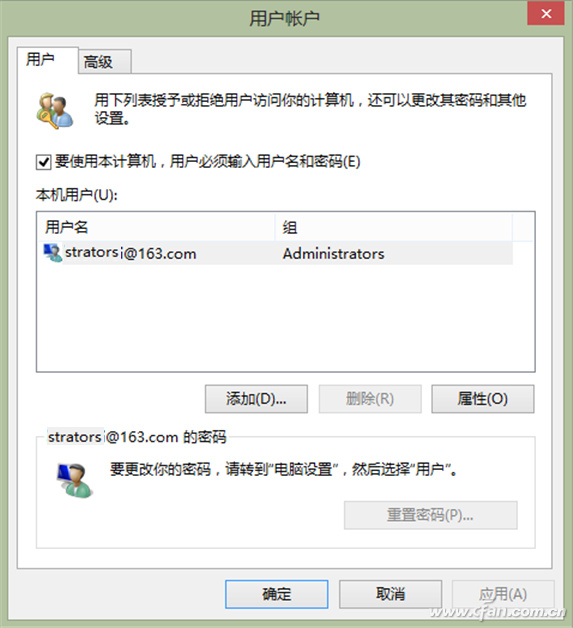 05 再打开Windows8“运行”对话框,执行controluserpasswords2命令,同样按实验一的窗口进行操作之后,重启电脑发现Windows8也可以不用人为输入密码而自动登录。 最后再看Windows8自动登录是否可通过修改注册表的方法实现。 先按Win+R组合键,再输入regedit命令回车,进入Windows8注册表设置界面,定位于[HKEY_LOCAL_MACHINE\SOFTWARE\Microsoft\Windows NT\CurrentVersion\Winlogon]项。找到AutoAdminilogon项,将键值设为1;找到DefaultUserName项,将其值设置为需要自动登录的用户名;再新建一个DefaultPassword字符串值,值设为用户名对应的密码(图6)。关闭注册表编辑器,重启电脑,发现同样可以实现免密码自动登录。
 06 可见,Windows8依然可以用类似的办法实现账户的安全自动登录设置。 不设密码登录 安全依然有办法 换一种思路,在不设密码的情况下,对电脑在远程访问权限上设防,也可以有效地防止远程入侵。以Windows 7为例。 从控制面板设置:沿着“控制面板→系统和安全→系统→高级系统设置→远程”的路径操作,去掉对“远程协助:允许远程协助连接这台计算机”的选择,同时选中“远程桌面:不允许连接到这台计算机”,最后确定(图7)
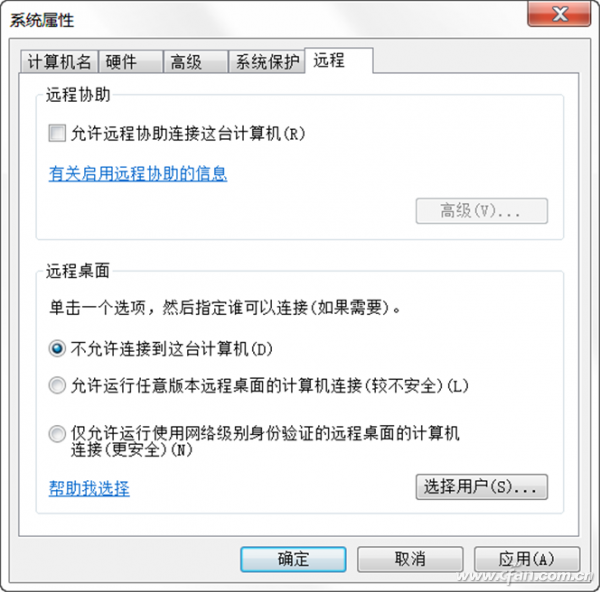 07 再用组策略实现控制:在“运行”窗口执行gpedit.msc命令,沿着“计算机配置→Windows设置→安全设置→本地策略→安全选项”路径操作,双击“账户:使用空密码的本地账户只允许进行控制台登录)设置为“已启用”状态(图8)。
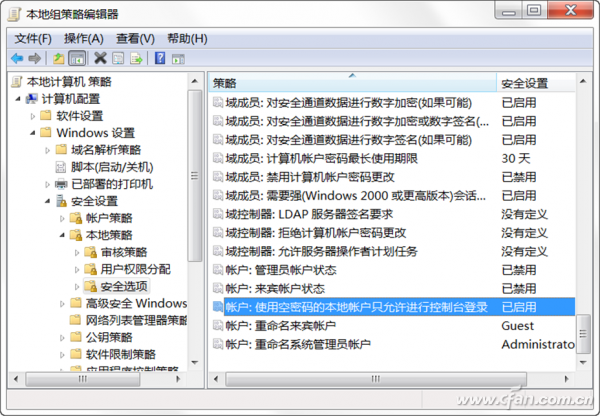 08 小提示: 使用Windows8系统的用户,可以在“系统属性”窗口中取消“允许远程协助连接这台计算机”选项和选择“不允许远程连接到此计算机”来阻止远程访问。 |
 电脑死机、蓝屏、黑屏、报错解决…
电脑死机、蓝屏、黑屏、报错解决… 删除Word中“删不掉”的空白页,…
删除Word中“删不掉”的空白页,… 容易损坏电脑的小动作,你做了几…
容易损坏电脑的小动作,你做了几… 超个性QQ网名!你值得拥有!
超个性QQ网名!你值得拥有! 为啥手机用电脑USB充电掉电快
为啥手机用电脑USB充电掉电快 收到Enel电子邮件 千万不要点击链…
收到Enel电子邮件 千万不要点击链… 电脑快捷键大全_计算机常用技巧
电脑快捷键大全_计算机常用技巧 photoshop入门教程
photoshop入门教程 耳机插到电脑上没声音,怎么办?
耳机插到电脑上没声音,怎么办? 电脑操作基本入门知识
电脑操作基本入门知识 使用电脑小技巧
使用电脑小技巧 春节外出是不是感觉电脑的电池不…
春节外出是不是感觉电脑的电池不… 电脑有哪些操作系统
电脑有哪些操作系统 电脑病毒杀不掉的主要原因与解决…
电脑病毒杀不掉的主要原因与解决… 电脑基础知识小技巧学习,你get了…
电脑基础知识小技巧学习,你get了… 办公软件中的“复制”你真的会吗…
办公软件中的“复制”你真的会吗… 电脑套结机各种突发故障的处理方…
电脑套结机各种突发故障的处理方… 电脑操作五大误区,你中了几条?
电脑操作五大误区,你中了几条? 伤感QQ网名:孤单成性う
伤感QQ网名:孤单成性う 笔记本电脑无线网络连接不上的原…
笔记本电脑无线网络连接不上的原… 史上最危险五个电脑病毒
史上最危险五个电脑病毒 看完这些你就学会了看电脑配置
看完这些你就学会了看电脑配置 计算机技术员必装的几款软件
计算机技术员必装的几款软件 电脑常见的开机故障及解决方法详…
电脑常见的开机故障及解决方法详… 为什么电脑要装操作系统才能用?…
为什么电脑要装操作系统才能用?… QQ冬季伤感最潮网名~你改了吗?
QQ冬季伤感最潮网名~你改了吗?

